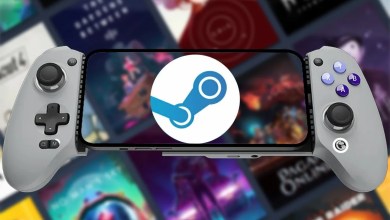خطوات حل الخطأ SU-42481-9 بعد تحديث 9.03 لجهاز PS4..

تم مؤخرا اطلاق تحديث 9.03 لجهاز PS4 حيث تجبر سوني المستخدمين الى تحميل هذا التحديث من اجل التمكن من الوصول الى خدمات الاونلاين الكاملة و لكن هناك بعض المستخدمين الذين واجهوا مشكلة الخطأ SU-42481-9 خلال عملية التحميل والتثبيت على جهاز PS4 من ما سبب في عدم قدرتهم على اتمام العملية و البقاء على التحديث القديم دون القدرة على الاتصال بالشبكة.
لحسن الحظ هناك طريقة مختلفة ستمكن المستخدمين الذين يواجهون الخطأ SU-42481-9 من تخطيه وتثبيت التحديث وذلك من خلال اتباع الخطوات التالية:
1 – يجب تحميل ملف التحديث الاخير لجهاز البلايستيشن 4 و المخصص لمنطقتك و يمكن تحميل التحديث بنسخته العربية من خلال الموقع الرسمي هنــا.
2- قم بتوصيل قرص USB فلاش بالحاسب و تأكد من عدم وجود اى معلومات عليه استعداد للتهيئة والتي ستكون على النحو التالي>
خطوات عمل تهيئة للـ USB متوافقة مع جهاز PS4
- اضغط بالزر الايمن في الفأرة على قرص USB فلاش لتظهر لك قائمة منبثقة.
- في القائمة المنبثقة اذهب الى تهيئة او Formate.
- ستظهر لك قائمة صغيرة كما هو موضح في الصورة, اذهب الى نظام الملفات و اختر FAT32 و ذلك لان البلايستيشن 4 لن يتعرف على قرص USB اذا كان بنظام اخر (NTFS او exFAT)
- اضغط على ابدأ و بعد انتهاء العملية يصبح قرص USB جاهز للاستخدام.
3- الان داخل قرص USB و قم بانشاء ملف جديد و سميه PS4 و بعد انشائه قم بفتحة و في داخله انشئ ملف جديد سميه UPDATE.
4- بعد انتهاء تحميل ملف التحديث PS4UPDATE.PUP قم بنقله الى داخل ملف UPDATE الذي انشئناه على قرص USB في الخطوة رقم 3.
5- بعد انتهاء النقل افصل USB فلاش من الحاسب و ضعه في البلايستيشن 4 عبر مدخل USB في مقدمة الجهاز.
6- قم بفصل البلايستيشن 4 من الانترنت بشكل كامل (خطوة مهمة).
7- الان من القائمة الرئيسية لجهاز البلايستيشن 4 اذهب الى الاعدادات [Setting] ثم تحديث برمجيات النظام [System Software Update] بالضغط عليها سيتعرف الجهاز على التحديث الموجود في قرص USB و يبدأ بعملية التحديث مباشرة.
في حال تعرض جهازك لعطل حرج و لم تتمكن من الدخول الى القائمة الرئيسية فيمكنك ادخال الجهاز في طور الوضع الامن او Safe Mode و تثبيت التحديث الجديد و اعادة تشغيله و لتطبيق ذلك اتبع الخطوات التالية.
خطوات الدخول الى Safe Mode في PS4
- اطفئ الجهاز بالكامل ثم اعد تشغيله مع الاستمرار بالضغط على زر التشغيل لمدة 7 ثواني
- سيدخل الجهاز في طور Safe Mode و ستكون امامك قائمة من 7 خيارات
- قم بوضع قرص USB في الجهاز و توجه الى الخيار رقم 3
- تتبع الخطوات حتى انتهاء تثبيت التحديث و سيعيد الجهاز تشغيل نفسة بعد انتهاء العملة.

بهذه الخطوات تكون قد انهيت تحديث الجهاز و لكن تجنب فصل الطاقة عنه خلال العملية حتى لا يحدث اي ضرر للنظام خلال عملية التحديث و الذي قد يتسبب في تعطل جهاز البلايستيشن 4 بشكل كبير.